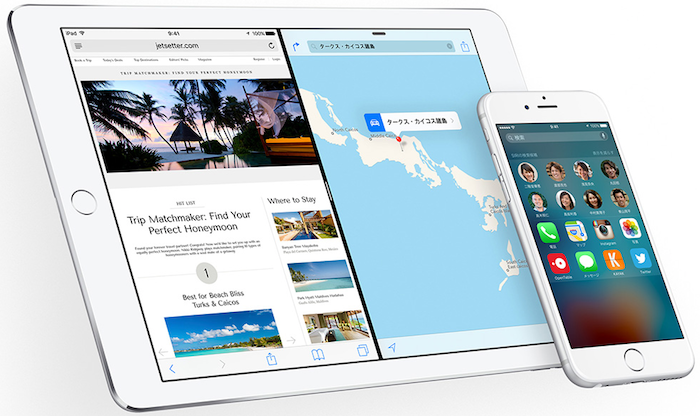やなしゅう(@yanashu)です。
iOSの新バージョン「iOS9」では、Siriの機能も大幅にパワーアップしています。
その大きな進歩の一つが、Siriに自分の声を登録・記憶させることができるようになったということ。
自分の声にしか反応しないなんて、何だか未来な感じですね。
Siriを自分専用のコンシェルジュへと設定する方法をさっそくご紹介していきます。
「iOS9」で「Siri」に自分の声を記憶させる方法

まずは、「設定」アプリを起動し、「一般」をタップし、さらに次の画面で「Siri」をタップします。

「Siri」を有効にするかどうかの確認ダイアログが表示されるので「Siriを有効にする」をタップします。

すると、「“Hey Siri”を許可」という項目が新たに表示されるので、これをONにしましょう。

「Siri」に声を記憶させるための準備画面が表示されます。
設定を進める場合は、「今すぐ設定」をタップしましょう。

iPhoneに向かって「Hey Siri(ヘイ、シリ)」と話しかけるようにという表示がされたら、「ヘイ、シリ」と話しかけてみましょう。

次にもう一度同じように話かけるよう表示がされるので、もう一回「ヘイ、シリ」と話しかけてみましょう。

さらにもう一回、話しかけるようにと表示がされます。
計3回「ヘイ、シリ」と話しかけて自分の声を記憶させます。

次に「Hey Siri(ヘイ、シリ)、今日の天気は?」と話しかけるように表示がされるので、その通りに話しかけてみましょう。

さらに「Hey Siri(ヘイ、シリ)、私です」と話しかけるように表示がされます。
これも、その通りに話しかけてみましょう。

これで、「Siri」への自分の声の登録作業は完了です。
声で「Siri」を起動させるには、iPhoneをLightningケーブルで電源に繋いだ状態(充電中の状態)にしておく必要があります。
ケーブルでつないだら実際に「Hey Siri(ヘイ、シリ)」と遠くからでも話しかけてみれば「Siri」が起動するはずですよ。
ぜひ試してみてください。